Durch Chipknappheit und gestörte Lieferketten ist der Raspberry Pi derzeit kaum zu bekommen oder unverschämt teuer. Unter Umständen kann es sinnvoller und günstiger zu sein, für dein Projekt einen echten Mini-PC wie den HP ProDesk 600* zu kaufen und dort ein Linux-Betriebssystem wie Ubuntu oder Debian zu installieren.
Die Geschwindigkeit des Raspberry Pi hängt maßgeblich auch von der Geschwindigkeit der verwendeten SD-Karte ab. Daher wurde nun ein offizieller Speedtest für den Raspberry Pi vorgestellt, mit dem sich die Lese- und Schreibgeschwindigkeit der SD-Karte testen lässt.
Die SD-Karte im Raspberry Pi ist das, was bei einem großen Rechner die Festplatte oder die SSD ist. Wie schnell der Raspberry Pi ein Programm startet oder Dateien kopiert hängt daher stark von der Leistungsfähigkeit der verwendeten SD-Karte ab.
Ich empfehle daher immer, für den Raspberry Pi ausschließlich bewährte Markenprodukte mit hohen Geschwindigkeitsklassen zu verwenden. Nur so kann man sicher sein, dass man auch die versprochene Leistung erhält und die Preisunterschiede im Vergleich zu No-Name-Produkten sind relativ gering.
Der offizielle SD-Card Speed Test für den Raspberry Pi ist Teil der Raspberry Pi Diagnostic Tools. Derzeit bestehen die Tools nur aus dem Speedtest. In Zukunft sollen hier jedoch weitere Diagnosetools hinzugefügt werden.
Geschwindigkeit der Raspberry Pi SD-Karte testen
Standardmäßig sind die Raspberry Pi Diagnostics nicht installiert. Die Tools kann man nachinstallieren, indem man die folgenden Befehle nacheinander in das Terminal eingibt.
sudo apt update
sudo apt install agnosticsAnschließend kann den Test im Menü unter Start (Himbeere) > Zubehör > Raspberry Pi Diagnostics.
Um die Geschwindigkeit der SD-Karte im Raspberry Pi zu testen, muss der Haken neben „SD Card Speed Test“ gesetzt werden. Anschließend klickt man auf den Button „Run Tests“.
Der Test kann mehrere Minuten dauern. Anschließend wird im Diagnosetool angezeigt ob der Test bestanden wurde. Ein grünes „passed“ zeigt an, dass die SD-Karte ausreichend schnell für den Raspberry Pi ist. Bekommt man ein rotes „failed“ sollte man sich überlegen eine schnellere SD-Karte zu verwenden, um den Raspberry Pi nicht unnötig auszubremsen.
Details zum Speedtest auswerten
Wenn man auf den Button „Show Log“ klickt, wird das detaillierte Logfile zum Speedtest angezeigt. Hier findet man auch die exakten Daten die beim Test gemessen wurden.
Als Maßstab für die Messung dienen die A1 Spezifikationen für SD-Karten. Hierbei werden vom Test mindestens folgende Leistungen erwartet.
- Sequenzielle Schreibgeschwindigkeit 10MB/s
- 500 zufällige Schreiboperationen pro Sekunde
- 1500 zufällige Leseoperationen pro Sekunde
Erreicht oder übertrifft die verbaute SD-Karte diese Werte, dann ist der Test bestanden.
Anzeige
20.000 mAh, USB-C und USB-A, Hohe Ladeleistung ermöglicht Laden von Notebooks
USB-C & USB-A, 65W Ladeleistung lädt Laptops & Handys, Power Delivery & Quick Charge


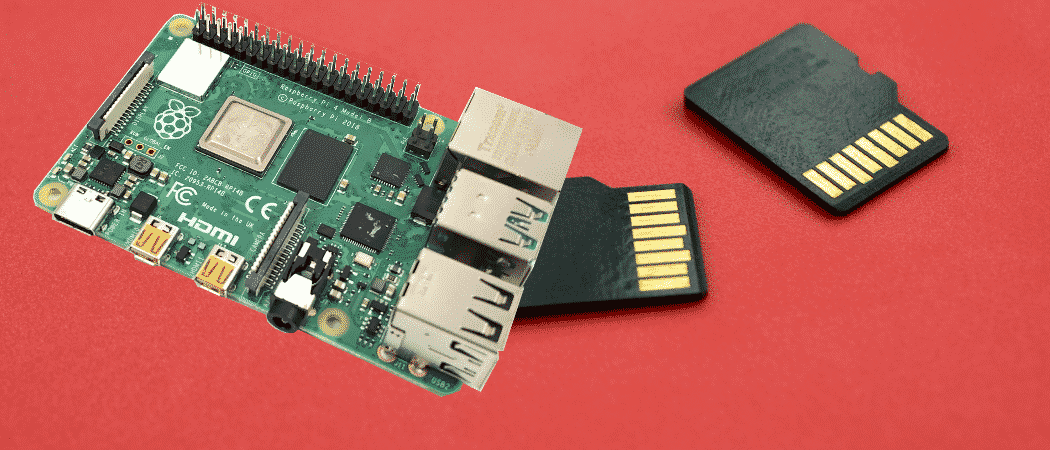
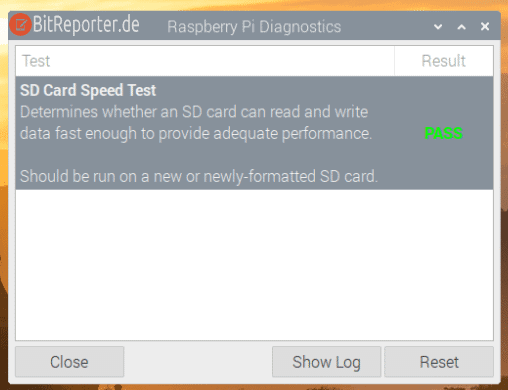
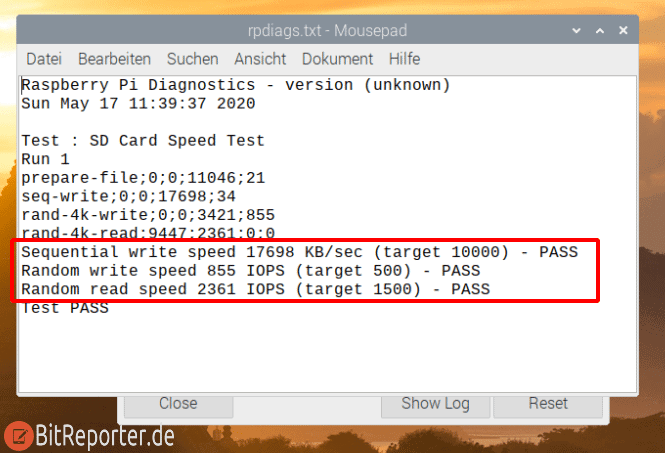
Interessant wäre eine Übersicht der erzielten Werte je SD-Karte.